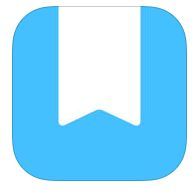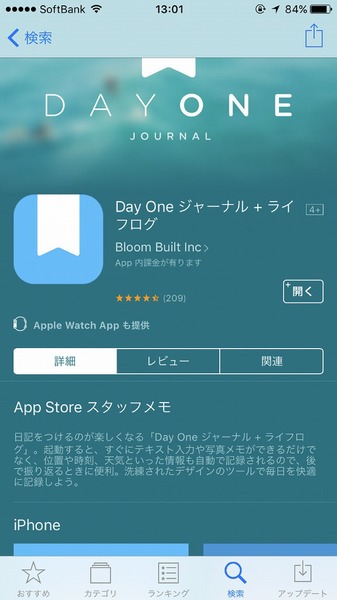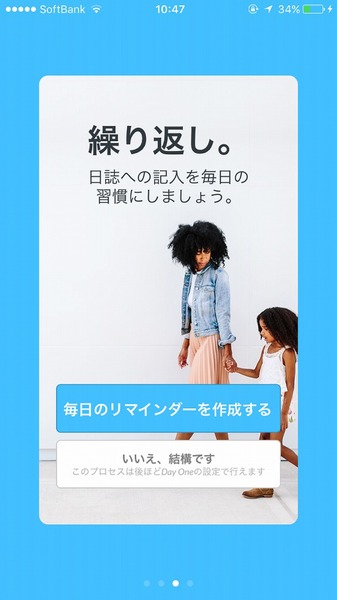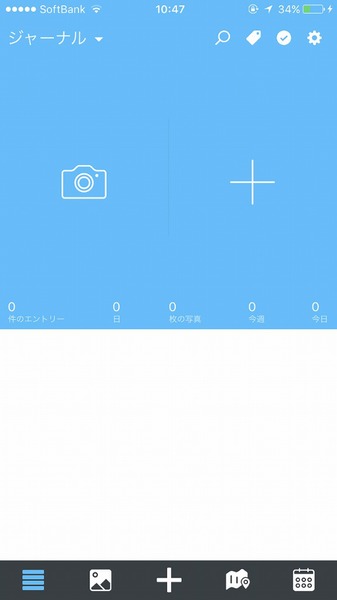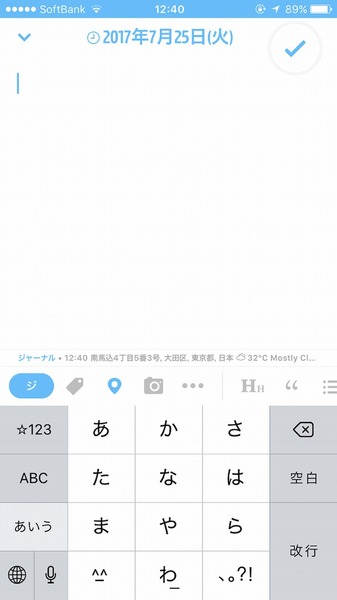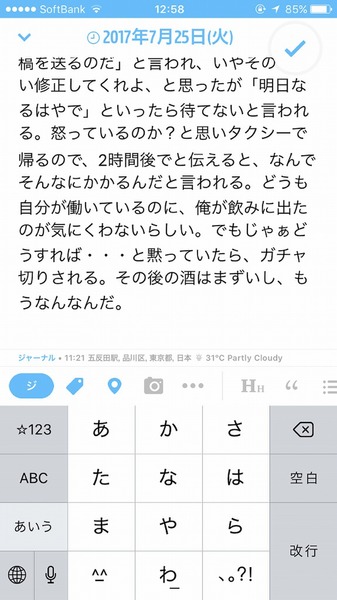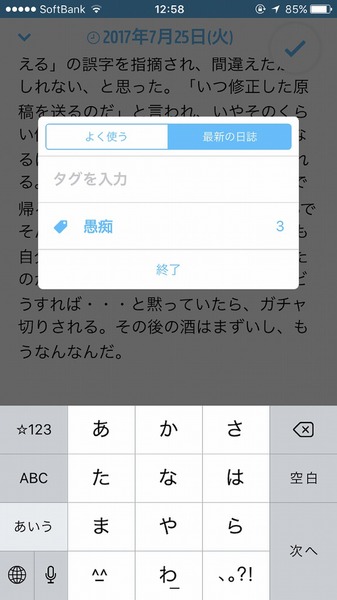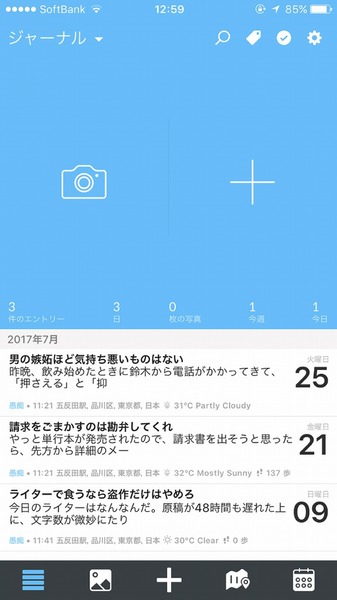会社でバリバリ働いていれば、相応のストレスがどうしても発生する。大人であればうまく発散させていかなければならないのだが、そのうちの手段のひとつとして活用されているのがジャーナリング。今回は書くことで心を楽にするジャーナリングアプリ「Day One」の使い方を紹介する。
ジャーナリングするなら専用アプリを活用しよう
ビジネスでもプライベートでも、心の中の問題は一人で考えていても堂々巡りで答えが出ないもの。スポーツで発散するのも健康的だし、お酒で忘れてもいいだろう。その中の手法の一つとしてジャーナリングがある。「思っていることを紙に書き出す」というシンプルなものだが、メンタルヘルスに好影響があることは、すでにいろいろな研究で明らかになっている。
1日5分10分でもいいので、考えていること悩んでいること怒っていることを書き散らすだけでいい。もちろん、人に見せる必要はまったくないし、それどころか見られない方がいいだろう。TwitterやFacebookをこの手の書き出しに使っている人がいるが、見せられた方は負担でしかない。のべつ幕なしにネガティブな投稿をするのは避けた方がいいだろう。本来はアナログで書き散らすのだが、その紙を見られるのも困る。やっぱりスマホアプリがおすすめだ。
ジャーナリングすると心の中が可視化される。これを見ると、自分であっという間に情報を整理でき、可能であれば最善手が見えてくる。どんなに頭がいい人でも、脳内ですべて処理するのは無理。書き出す、といった行為が絶対に必要なのだ。
書き出しをすると、とてつもなく大きなメリットがある。書いたことが頭から出てくれる、つまり忘れられるのだ。その空っぽの頭で考えるべきことに集中すればいい。空っぽの分だけ、驚くほど効率が向上する。ビジネスであれば、カレンダーやTODO管理アプリを活用することになるだろう。
プライベートのジャーナリングの場合、誰にも見られず、手軽に快適に記入し続けられるというのが重要だ。クラウドストレージの「OneDrive」にテキストファイルをため込んでもいいし、情報管理アプリ「OneNote」に書いてもいい。今は有料化された「Evernote」もぴったりだし、自分しか見ないアドレスにメール送信する手もある。ちなみに、SNSに公開範囲を自分だけにして投稿する、と言うのだけは避けよう。いつか操作ミスをして、自分の闇を全世界に公開することになりかねないからだ。
ただし、やはりどれも記録サービスというわけでもないので、使い勝手がいまいちだったりする。やはり専用アプリを使うことをオススメする。ジャーナリングアプリはいくつか公開されているのだが、定番は「Day One」というアプリだ。
Day One ジャーナル + ライフログ(iOS版)
作者:Bloom Built Inc
価格:無料(アプリ内課金有り)
※アイコンの横の文字をクリックで、ダウンロードサイトにアクセスします。
「Day One」アプリに日々の悩みや怒りをぶちまける
「Day One」は以前は有料アプリだった。Mac版が4800円、iOS版が1200円とお高めだが、それでも多数のユーザーの人気を集めていた。しかし、2017年6月にサブスクリプション制に移行した。アプリは無料でダウンロードでき、プレミアムアカウントであれば年3900円もしくは月450円(2017年7月25日現在)となる。とは言え、無料のままBasicアカウントとして利用することもできる。
まずは、無料で使える機能で、ジャーナリングしてみよう。「+」ボタンをタップするとテキスト入力画面が開くので、思い浮かんだことを片っ端から殴り書きしてみよう。文法も誤字もどうでもいい。下手をすると、自分でさえ読み返さない可能性があるので気にせずに。ただ、ごまかさずすべてを書き出すことが大切だ。重複しても、答えが出なくても結構。ひどい言葉を使っても、ストレス発散になるかもしれない。
そして書き込んだら、右上のチェックをタップすれば書き込める。どうだろう、5分程度でずいぶんすっきりしたのではないだろうか。ちなみに、画面の文章はダミーなので、実際はこんなことは起きていない。

この連載の記事
-
第131回
スマホ
スマホで会議を録音するならイチオシの「HT Professional Recorder」を徹底解説 -
第130回
スマホ
大量のコピー&ペーストを手軽に捌けるiPhoneアプリ「Copied」を徹底解説 -
第129回
スマホ
麻雀やろうぜ! 初心者向けセット麻雀御用達2つのiPhoneアプリ -
第128回
スマホ
バーコードで蔵書をリスト化するiPhoneアプリ「ブクログ」を徹底解説 -
第127回
スマホ
満を持してリリースされた「Google ToDo リスト」アプリを徹底解説 -
第126回
スマホ
今更聞けないマインドフルネスをiPhoneアプリで体験する -
第125回
スマホ
料理するならマスト! 人気のレシピ動画アプリ3本の使い方を徹底解説 -
第124回
スマホ
イベントでの混雑もわかるようになった「Yahoo!乗換案内」を徹底解説 -
第123回
スマホ
家にあるモノをデータベース化できるiPhoneアプリ「monoca」で自己管理を徹底しよう -
第122回
スマホ
5つのSNSの同時予約投稿やフォロワー管理ができるiPhoneアプリ「Statusbrew」を徹底解説 -
第121回
スマホ
インスタ映えする飲食店やスポットを検索できるスマホアプリを徹底解説 - この連載の一覧へ